Елемент Пауза в чат-ботах
Використовується, щоб задати час та умову надсилання наступного повідомлення. Паузу можна встановити у хвилинах, годинах або днях.
Введіть проміжок часу
Ви можете вибрати паузу в проміжку, використовуючи опцію Період часу, або до певного часу, використовуючи опцію До часу (Till Time) та До дати (Till date).
Telegram надає можливість надсилати повідомлення із затримкою в кілька днів у точний час, а Facebook, WhatsApp та Instagram — наступне повідомлення після взаємодії з користувачем лише упродовж 24 годин.
Період часу
Виберіть Період часу і встановіть паузу між відправкою елементів ланцюжка від 1 хвилини до 24 годин. Використовуйте її в ланцюжку, наприклад, для прогрівання клієнта. Через вказаний час надішлеться наступне повідомлення.
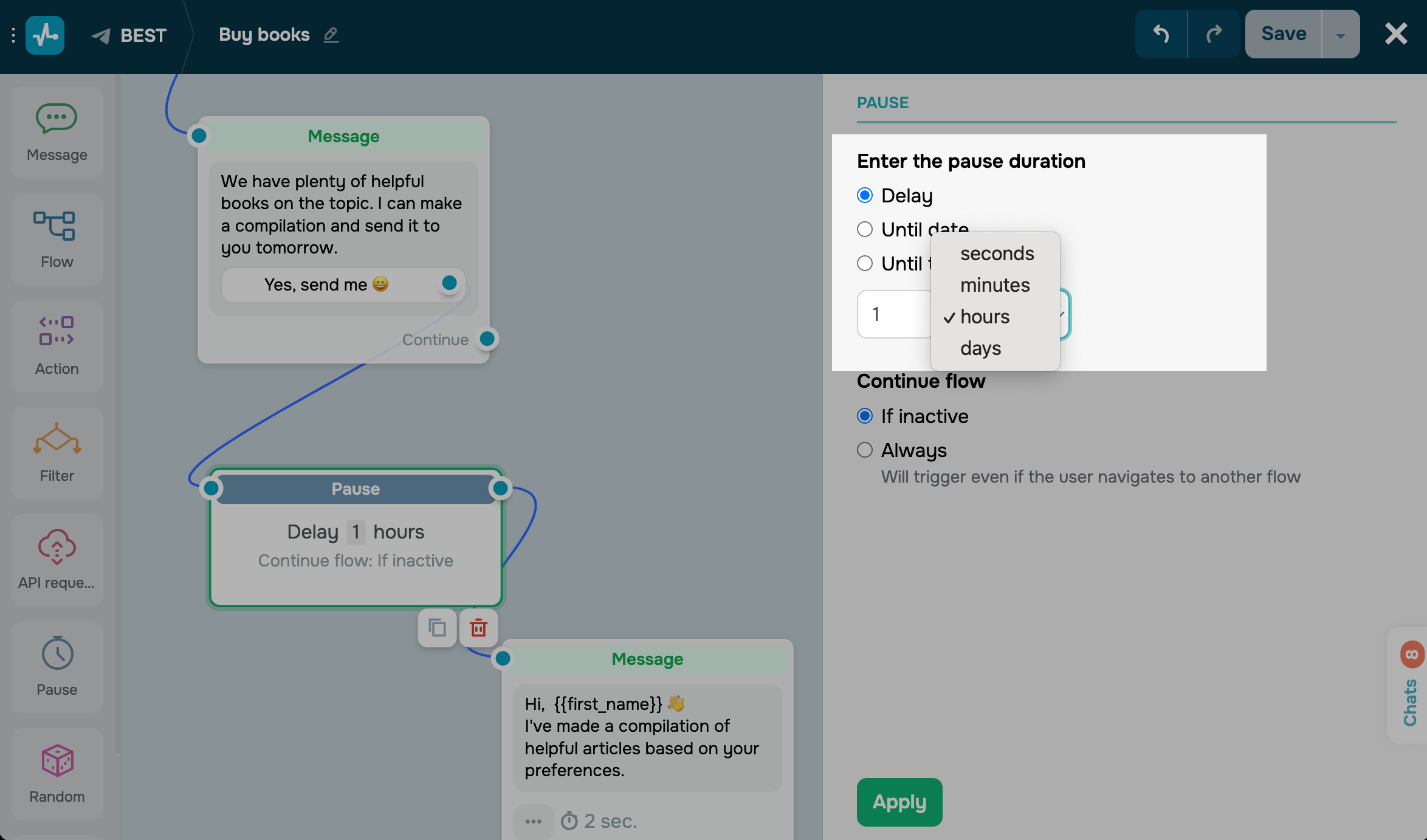
До дати
Опція До дати (Till date) доступна тільки для чат-ботів Telegram та Viber.
Виберіть До дати та виберіть дату, до якої встановити паузу.
Під час вибору паузи між блоками в 1 день і більше можна встановити час — о котрій годині відправляти повідомлення. Наступного дня вважається прохід годинникової стрілки через 00:00 за часовим поясом, виставленим у налаштуваннях особистого кабінету.
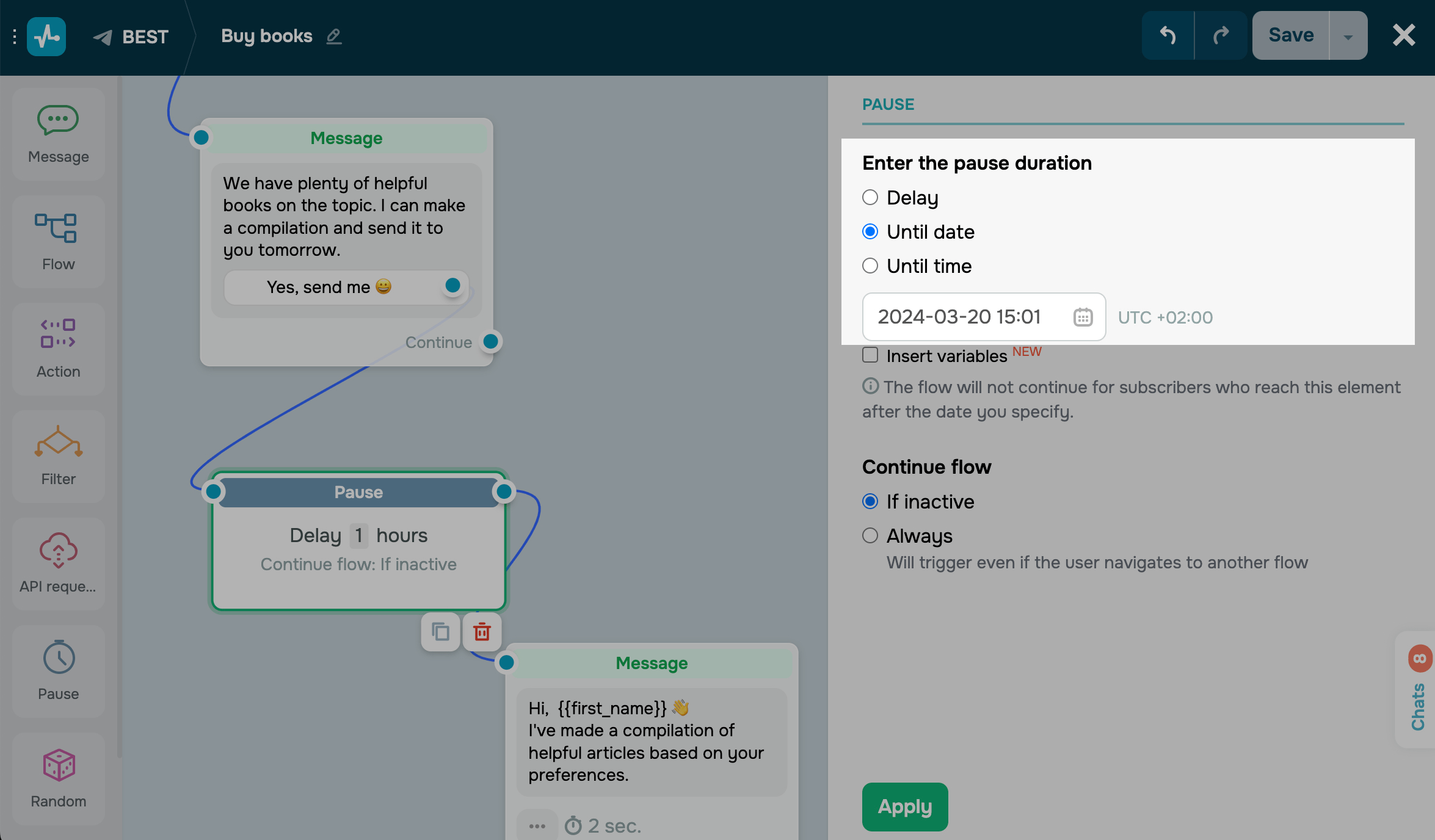
Також ви можете вказати динамічну паузу до дати, яка вказана у змінній, та зазначити відхилення. Корисно у випадках, коли ви запросили у користувача час зустрічі та потрібно надіслати повідомлення за 2 години до неї.
Для цього активуйте Вставте змінну (Insert variables) та виберіть змінну з типом Дата або Дата та час. Щоб зазначити відхилення, активуйте Додати відхилення значення (Add value offset) та введіть значення у хвилинах, годинах чи днях за допомогою кнопок + або -.
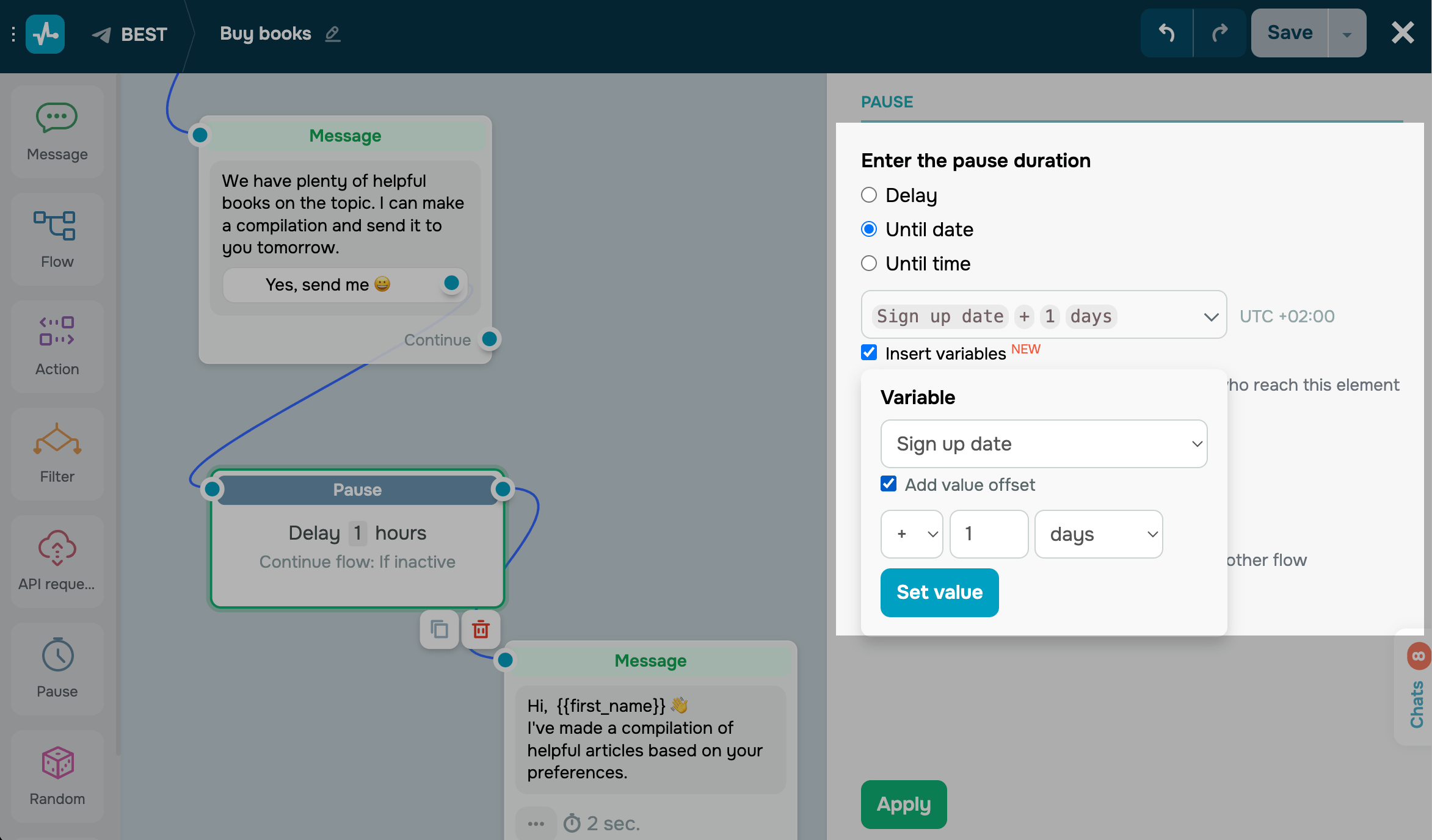
До часу
Виберіть До часу та виберіть час, до якого встановити паузу. Ви можете продовжити ланцюжок при настанні вказанного часу в день спрацювання попереднього блоку, чи у наступний день, якщо вказанний час, менше поточного часу спрацювання.
Наприклад, ви можете використовувати цю опцію для визначення робочого часу або часу дії акції.
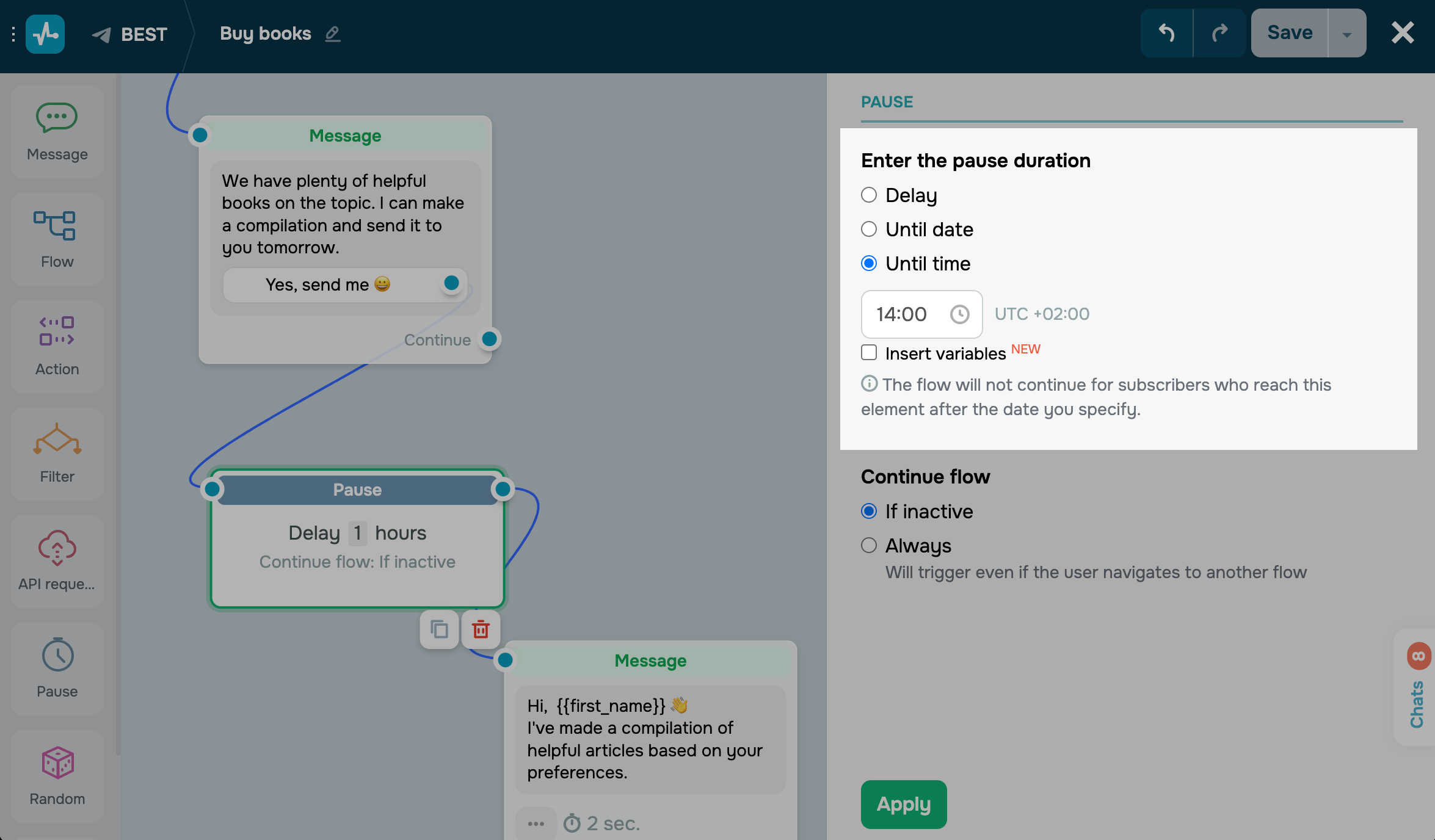
Також можете додати динамічну паузу до часу, яка вказана у змінній, та зазначити відхилення. Для цього активуйте Вставте змінну (Insert variables) та виберіть змінну з типом Час. Щоб зазначити відхилення, активуйте Додати відхилення значення (Add value offset) та введіть значення у хвилинах, годинах чи днях за допомогою кнопок + або -.
Виберіть умову продовження ланцюжка
Виберіть умову надсилання повідомлення:
| При неактивності | Повідомлення відправиться, тільки якщо підписник не здійснив дій до часу виконання блоку (написав повідомлення і викликав стандартний ланцюжок або кастомний ланцюжок за ключовим словом, натиснув кнопку попередніх повідомлень і пішов за додатковим сценарієм блоку й так далі). |
| Завжди | Повідомлення надсилається незалежно від дій підписника |
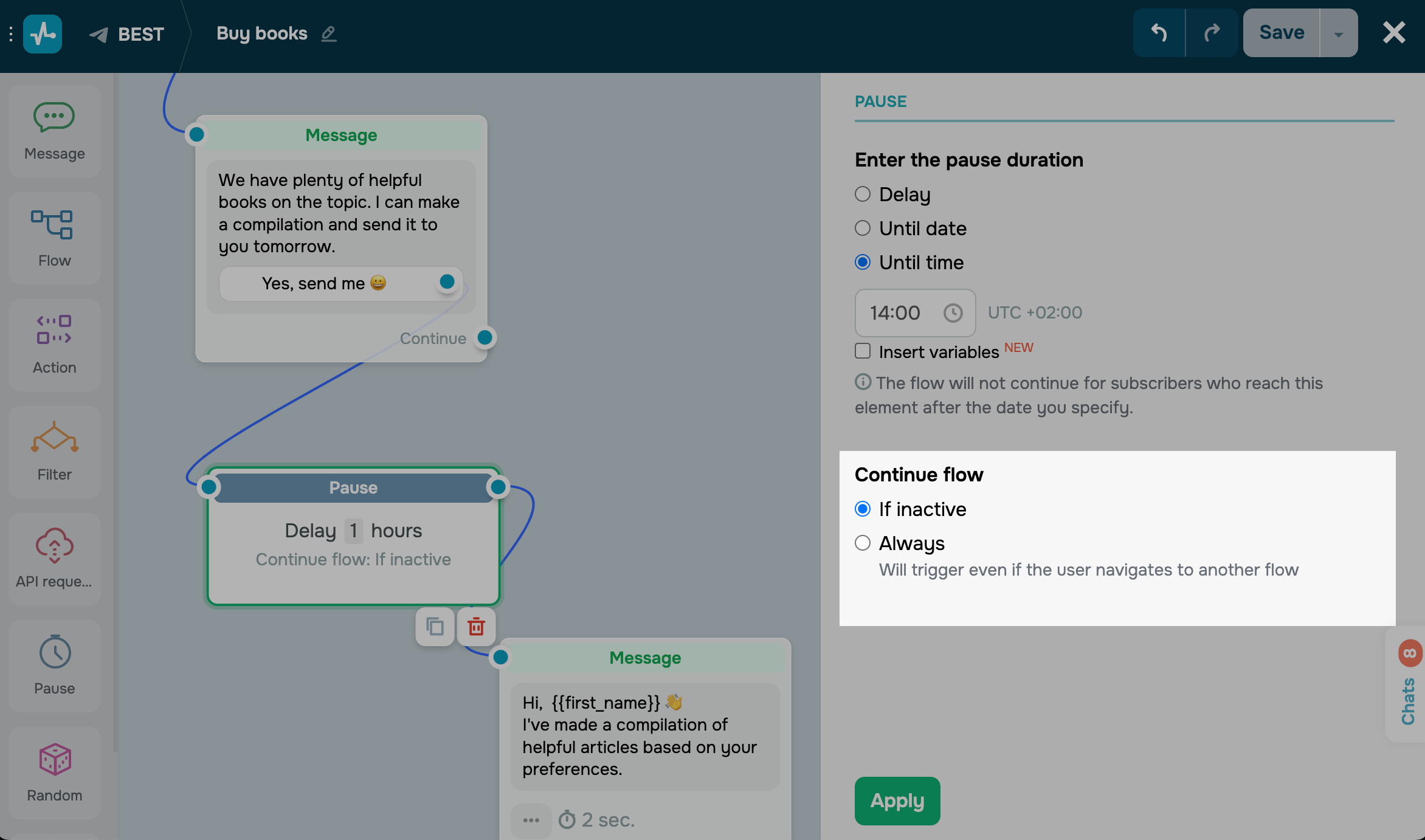
Оновлено: 27.03.2024
або